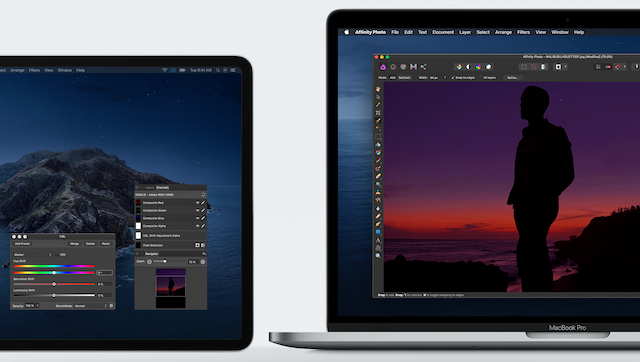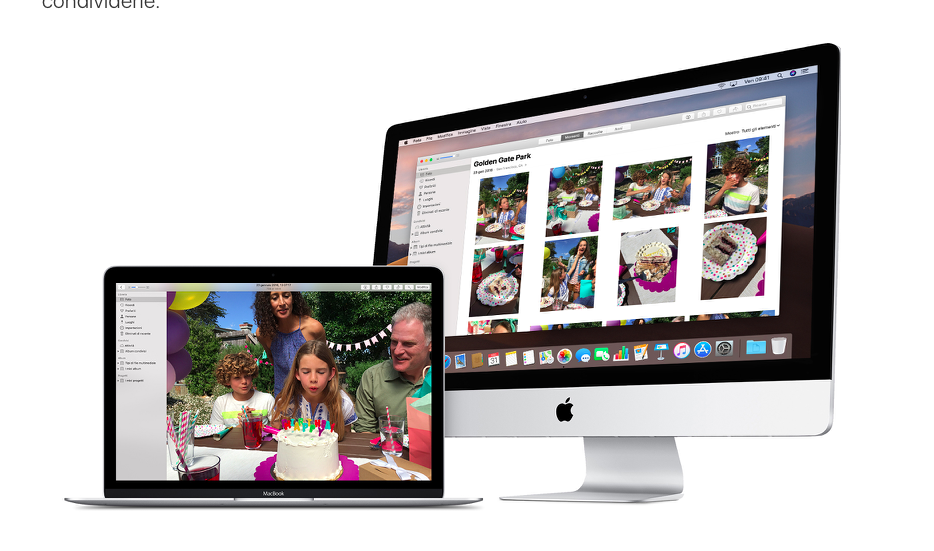Forse non è una di quelle funzioni che in molti decidono di utilizzare, in parte perché non risulta utile a tutti, in parte perché non se ne conosce neppure l’esistenza. Proprio per questo motivo oggi andremo a vedere in che modo andare a modificare l’icona di un qualsiasi file o cartella presente su Mac, senza dover necessariamente scaricare applicazioni di terze parti. Iniziamo subito.
Modificare icone su Mac
Proprio come accennato in precedenza, per effettuare la sostituzione delle icone su Mac, non sarà necessario scaricare ulteriori applicazioni da App Store o dal web, ma semplicemente utilizzare le possibilità che lo stesso macOS ci offre. Per semplicità andremo a completare la procedura direttamente sulla scrivania e utilizzando una cartella che creeremo sul momento, ma il tutto varrà esattamente allo stesso modo per qualsiasi altro file, in qualsiasi altra posizione del computer.
Inoltre, l’icona sostituiva potrà essere personalizzata a proprio piacimento scegliendo tra qualsiasi immagine (png con sfondo trasparente è consigliato) già esistente o creata con strumenti avanzati come Photoshop. In questa guida utilizzeremo un’icona gratuita casuale scaricata direttamente da internet.
- Creare una nuova cartella cliccando sul tasto destro del mouse direttamente sulla scrivania
- Cliccare con il tasto destro del mouse sull’icona della cartella appena creata
- Scegliere la voce “Ottieni informazioni”
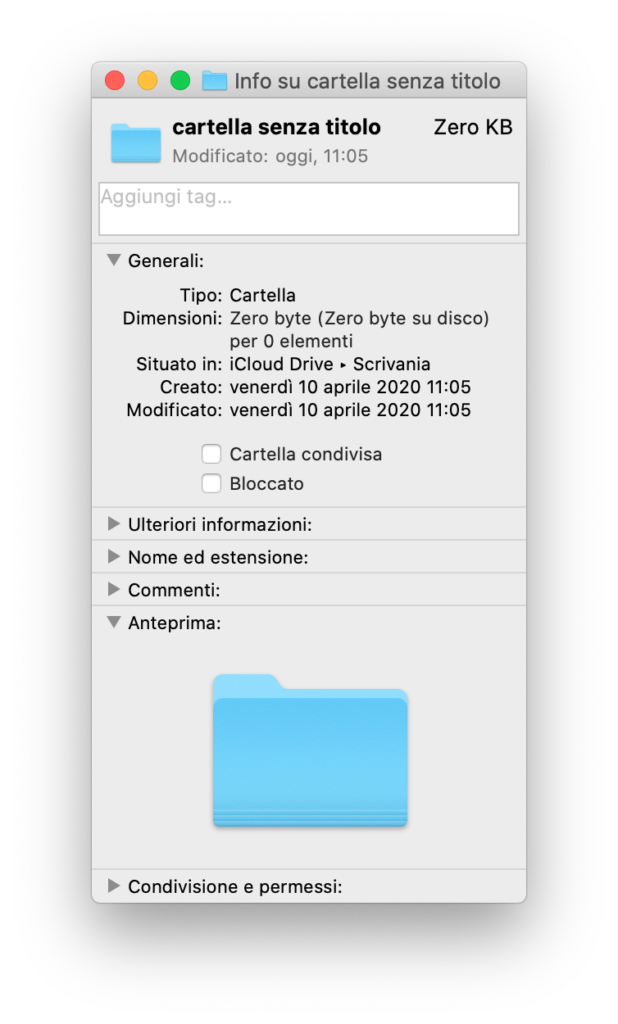
- Trascinare l’immagine scelta sull’icona della cartella in alto a sinistra
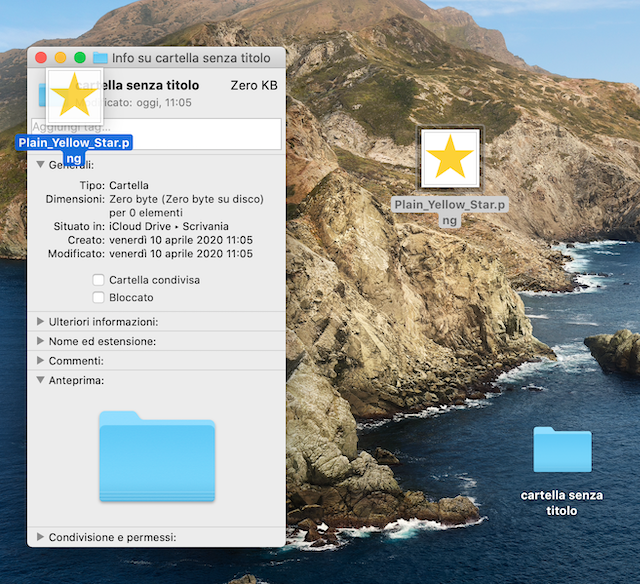
A questo punto basterà chiudere la finestra di informazioni. Per rimuovere l’icona, sarà necessario ripetere la stessa procedura, selezionare l’icona della cartella in alto a sinistra e successivamente cliccare sul tasto “delete” della tastiera fisica.
Dubbi o problemi? Vi aiutiamo noi
Puoi scoprire contenuti esclusivi ed ottenere supporto seguendo i canali Youtube, TikTok o Instagram del nostro fondatore Gaetano Abatemarco. Se hai Telegram vuoi rimanere sempre aggiornato, iscriviti al nostro canale Telegram.